كيفية إصلاح استيراد الصور لا يعمل على نظام التشغيل Windows 10
Miscellanea / / August 04, 2021
الإعلانات
Tring لإضافة صور باستخدام ميزة استيراد الصور في نظام التشغيل Windows 10 ولكن الميزة لا تعمل ولا يمكنها نقل جميع الصور. هناك العديد من المشكلات أثناء استخدام الميزة ، وينتهي الأمر بالمستخدمين فقط بنقل بعض الصور وأحيانًا عدم وجود صور على الإطلاق. إليك دليل خطوة بخطوة لإصلاح مشكلات استيراد الصور التي لا تعمل على جهاز الكمبيوتر الخاص بك.
يأتي Microsoft Windows 10 مزودًا بأداة عرض صور بسيطة وفعالة تسمى تطبيق الصور. يأتي كبديل لمشغل وسائط Windows أو تطبيق معرض الصور. لكن في الآونة الأخيرة ، بدأ العديد من الأشخاص يواجهون مشكلات مع التطبيق. يأتي هذا التطبيق مع تجويف من ناحية الميزات مثل الاقتصاص والتعديل والأكثر تفضيلاً - استيراد الصور.
يمكن لتطبيق الصور على Windows 10 استيراد الصور أو مقاطع الفيديو من جهاز MTP (الهاتف المحمول أو الكاميرا). أبلغ العديد من المستخدمين مؤخرًا أنهم لا يستطيعون استيراد الصور إلى Windows 10 بسبب الخطأ "حدث خطأ ما". بينما يبدو أن Windows نفسه لا يعرف المشكلة ويقول "شيئًا ما" حدث خطأ ، لدينا بعض الحلول لك لإصلاح المشكلة.
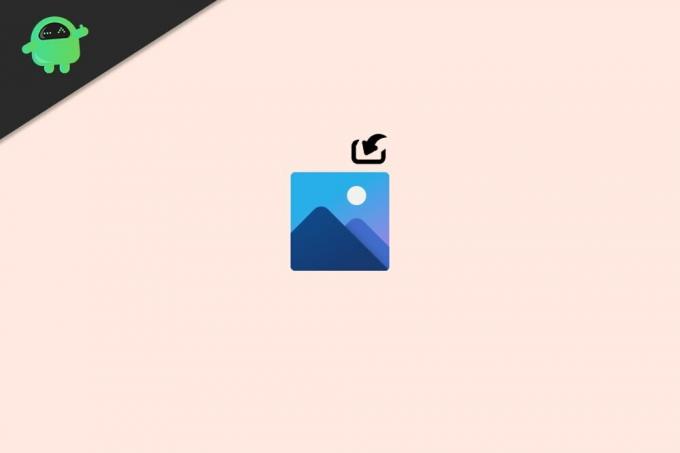
الإعلانات
محتويات الصفحة
-
1 كيفية إصلاح استيراد الصور لا يعمل على نظام التشغيل Windows 10
- 1.1 الخطوة 1: إعادة تعيين وإعادة تشغيل تطبيق الصور
- 1.2 الخطوة 2: إعادة تثبيت تطبيق الصور
- 1.3 الخطوة 3: تحقق من برنامج التشغيل أو المشكلات المتعلقة بالجهاز
- 1.4 الخطوة 4: بعض الحلول
- 2 استنتاج
كيفية إصلاح استيراد الصور لا يعمل على نظام التشغيل Windows 10
الخطوة 1: إعادة تعيين وإعادة تشغيل تطبيق الصور
في بعض الأحيان ، قد يواجه تطبيق الصور بعض المشكلات. لحسن الحظ ، لدى Microsoft طريقة لقتل وإعادة تشغيل أو إعادة تعيين تطبيق يسيء التصرف. لنفعل ذلك:
- انقر فوق قائمة ابدأ وافتح تطبيق الإعدادات.
- انقر الآن على التطبيقات والميزات.
- قم بالتمرير لأسفل إلى تطبيق الصور وانقر فوقه.
- انقر فوق متقدم وانقر فوق إنهاء لإيقاف التطبيق بقوة.

- يمكنك أيضًا محاولة إعادة تعيين التطبيق بالنقر فوق زر إعادة التعيين.
حاول الآن استيراد الصور مرة أخرى ، يجب أن تعمل.
الخطوة 2: إعادة تثبيت تطبيق الصور
يمكنك في النهاية إعادة تثبيت تطبيق الصور ومعرفة ما إذا كان ذلك يحل المشكلة. لنفعل ذلك،
- افتح Powershell كمسؤول. (اضغط على مفتاح Windows و X ثم اضغط ببساطة على A لفتح نافذة مشرف Powershell)
- اكتب الآن الأمر التالي:
Get-AppxPackage * صورة * | إزالة- AppxPackage
- أعد تشغيل الكمبيوتر وقم بتثبيت تطبيق الصور من متجر Microsoft.
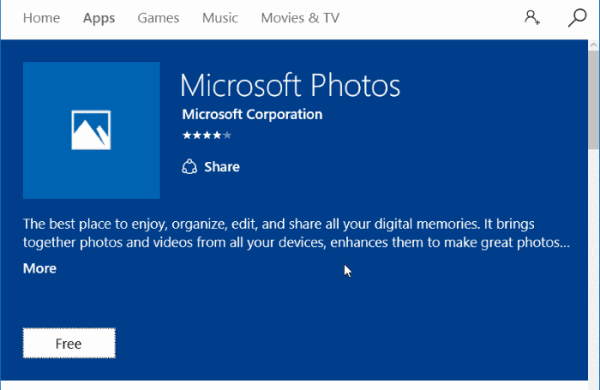
- الآن تحقق أخيرًا لاستيراد الصور من التطبيق.
يجب أن تعمل الآن.
الخطوة 3: تحقق من برنامج التشغيل أو المشكلات المتعلقة بالجهاز
مشاكل الجهاز
الإعلانات
- من أجل الاستيراد ، يجب أن يكون جهازك متصلاً بوضع جهاز MTP. لذا تحقق مما إذا كنت قد قمت بتوصيل جهازك في وضع MTP. إذا كنت لا تعرف ، أعد توصيل هاتفك أو الكاميرا وفي الخيارات المعروضة على جهازك ، حدد MTP (بروتوكول نقل الوسائط).
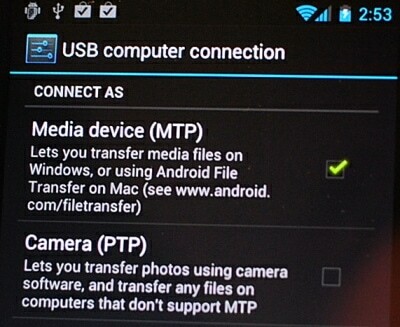
- تحقق من الكابلات للتوصيلات غير المثبَّتة التي تقاطع عملية الاستيراد. هذا ليس شائعًا ، لكن من الجيد التحقق منه.
قضية السائق
- يتطلب جهاز MTP أيضًا تثبيت برامج التشغيل. ومع ذلك ، يتم تثبيت برامج التشغيل هذه عادةً عند توصيل جهازك لأول مرة. في بعض المناسبات الخاصة ، قد لا يكتمل التثبيت وقد يتطلب إعادة التشغيل لإكمال التثبيت. لذلك من الجيد التحقق بعد إعادة التشغيل.

- ثم الخطوة التالية هي تحديث جميع برامج التشغيل من مدير السائق وتحديث Windows. ستعمل هذه الخطوة على إصلاح جميع برامج التشغيل التالفة لجهاز MTP.
الخطوة 4: بعض الحلول
إذا لم تنجح أي من الطرق في حل المشكلة ، فيمكنك تجربة بعض الحلول لحل المشكلة مؤقتًا.
افتح الملفات وانقل مباشرة:
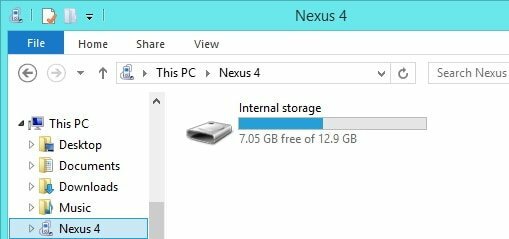
الإعلانات
إذا لم تتمكن من استيراد الملفات ، فيجب أن تكون قادرًا على فتح المجلد المحتوي مباشرة. افتح مستكشف الملفات وافتح الجهاز الذي ترغب في الاستيراد منه. ثم انتقل إلى DCIM أو مجلد الصور وانسخ الصور أو مقاطع الفيديو إلى محرك الأقراص المحلي. الآن يجب أن تكون قادرًا على عرضها في تطبيق الصور.
استخدام برامج مختلفة:

إذا كان شيئًا ما يحدث فقط في تطبيق الصور ، فيجب أن تحاول استخدام أي تطبيقات أخرى مثل Windows Photo Viewer أو حتى تطبيقات أخرى مثل Picasa. يمكن أن يساعدك هذا البرنامج في استيراد الصور تمامًا مثل تطبيق الصور.
استنتاج
كما ترى ، يعد حل مشكلة استيراد الصور لا يعمل على نظام التشغيل Windows 10 أمرًا سهلاً للغاية. لحسن الحظ ، تطبيق Photos هو تطبيق UWP (منصة عالمية لـ Windows). لذلك يمكن تثبيته بسهولة من متجر MS. على الرغم من أنه من ناحية الميزات ، يجب أن تكون أفضل حالًا باستخدام بعض تطبيقات الجهات الخارجية التي تخفف من المتاعب وتوفر الكثير من الوقت الذي تقضيه في استخدام صور Microsoft.
اختيار المحرر:
- لا يحفظ Microsoft Picture Manager التعديلات (اقتصاص وتغيير الحجم وما إلى ذلك)
- إصلاح: msvcr110.dll مفقود في نظام التشغيل Windows 10
- كيفية إصلاح خطأ DAQExp.dll المفقود في نظام التشغيل Windows 10
- إصلاح: ملف bootres.dll تالف في نظام التشغيل Windows 10
- لماذا يستخدم Firefox الكثير من الذاكرة؟ هل هناك حل؟
الإعلانات آخر تحديث في 23 سبتمبر 2020 الساعة 01:05 صباحًا يعمل برنامج HP Driver كمكوِّن أساسي...
الإعلانات يتم عرض جميع أجهزة نظام Windows في إدارة الأجهزة. كاميرا الويب هي أيضًا...
الإعلانات في بعض الأحيان ، تتوقف خدمة الصوت المسؤولة عن توصيل الصوت ثم لا تبدأ تلقائيًا ،...



